Jak naprawić błąd Microsoft Teams Code CAA7000a (SOLVED)
Microsoft Teams to narzędzie do współpracy online, które uprościło zdalną pracę dzięki współpracy w czasie rzeczywistym, udostępnianiu plików, połączeniom wideo i głosowym itp.. Oprogramowanie MS Teams czasami generuje kod błędu CAA7000a. Jest to błąd związany z siecią i występuje głównie na klienckim komputerze MS Teams, co powoduje, że oprogramowanie nie nadaje się do użytku. W tym przewodniku dokonamy przeglądu różnych metod, które pomogą nam pozbyć się tego błędu.
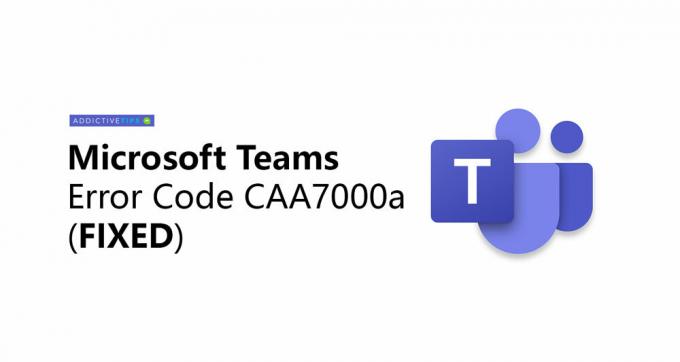
Zespoły MS Kod błędu CAA7000a: Rozwiązania robocze
Są chwile, kiedy kod błędu caa7000a staje się uciążliwy. Być może będziesz musiał wskoczyć na ważną sesję wideo, której przeszkadza ten błąd. Oto, co możesz spróbować:
1. Zaloguj się za pomocą klienta internetowego
Najszybszym możliwym rozwiązaniem jest zalogowanie się do konta Microsoft Teams za pośrednictwem aplikacji internetowej.
Doniesiono, że kod błędu caa7000a jest zwykle problemem, z którym boryka się klient pulpitu Microsoft Teams.
Możesz zalogować się do MS Teams, przechodząc do
https://teams.microsoft.com/ i zaloguj się przy użyciu poświadczeń MS Teams. Jeśli to nie rozwiąże problemu, wypróbuj poniższe.2. Problemy z usługami sieciowymi i rozwiązywanie problemów
Kod błędu Microsoft caa7000a może również wystąpić - ale pamiętaj, że rzadko się to zdarza - z powodu błędu w usługach sieciowych od strony dostawcy.
Najlepiej sprawdzić krzyżowo, czy możesz zalogować się do MS Teams za pośrednictwem aplikacji mobilnej.
Jeśli nie możesz zalogować się przy użyciu poświadczeń za pośrednictwem aplikacji mobilnej MS Teams, istnieje możliwość, że jest to problem po stronie dostawcy. Możesz skontaktować się z administratorem systemu lub sieci, aby znaleźć możliwą poprawkę i wsparcie.
3. Opróżnianie pamięci podręcznej DNS
Innym możliwym winowajcą błędu CAA7000a może być związany z siecią, dlatego zaleca się odświeżenie pamięci podręcznej DNS komputera.
Aby usunąć pamięć podręczną DNS systemu Windows, otwórz okno wiersza polecenia z uprawnieniami administratora.
- Możesz to zrobić, wpisując „cmd”Na pasku wyszukiwania.
- Kliknij prawym przyciskiem myszy kartę Wiersz polecenia i wybierz „Uruchom jako administrator“.
W oknie wiersza polecenia wprowadź następujące dane i naciśnij klawisz Enter:
ipconfig / flushdns
Spowoduje to odświeżenie pamięci podręcznej DNS. Może być również konieczne ponowne uruchomienie komputera.
4. Ponowna instalacja Microsoft Teams
Chociaż może nie mieć znaczenia, jaka jest tego przyczyna (uszkodzone pliki itp.), Wygląda na to, że dla wielu użytkowników napotykających ten błąd działała nowa instalacja Microsoft Teams. Oto jak odinstalować i ponownie zainstalować MS Teams.
- Rodzaj "Odinstaluj”Na pasku wyszukiwania i kliknij„Dodaj lub usuń programy“.

- Kliknij, aby podświetlić Zespoły Microsoft program.

- Kliknij kartę odinstalowywania.

- Po całkowitym odinstalowaniu programu restart Twój komputer.
- Teraz Ściągnij najnowsza wersja Microsoft Teams z oficjalnej strony. Kliknij tutaj, aby pobrać.
- Przejdź do lokalizacji pobranego pliku i zainstalować to.

- Po zakończeniu instalacji Zaloguj sie z poświadczeniami. Kod błędu caa7000a powinien już zniknąć.
Wniosek
Oto niektóre sposoby naprawienia kodu błędu Microsoft caa7000a dla Microsoft Teams. Należy jednak pamiętać, że jest to błąd, który ma swoje źródło w usługach sieciowych. Przed skorzystaniem z wymienionych tutaj metod najlepiej skontaktować się z administratorem systemu i poprosić go o rozwiązanie. Wiele razy od razu otrzymasz pomoc i nie będziesz musiał męczyć się, wykonując wszystkie kroki. Jeśli znasz obejście lub poprawkę, której nie wymieniliśmy, zachęcamy do poinformowania nas o tym lub podzielenia się nią ze społecznością w sekcji komentarzy poniżej.
Poszukiwanie
Najnowsze Posty
Dodatek Microsoft Teams dla programu Outlook: jak pobrać i zainstalować
Jeśli chcesz połączyć Microsoft Teams z klientem pocztowym Outlook,...
Jak naprawić błąd duplikatu logowania do Microsoft Teams [Guide]
Błędy logowania w aplikacji często uniemożliwiają jej całkowite uży...
[FIX] Plik Microsoft Teams jest zablokowany Błąd w systemie Windows 10
Wielu użytkowników zgłasza obecnie błąd zablokowania pliku w klienc...


![Jak naprawić błąd duplikatu logowania do Microsoft Teams [Guide]](/f/cead213fff0b337b7aa8154729fb11f0.jpg?width=680&height=100)
![[FIX] Plik Microsoft Teams jest zablokowany Błąd w systemie Windows 10](/f/09f5607af10676bc215f1b82ad77954b.jpg?width=680&height=100)